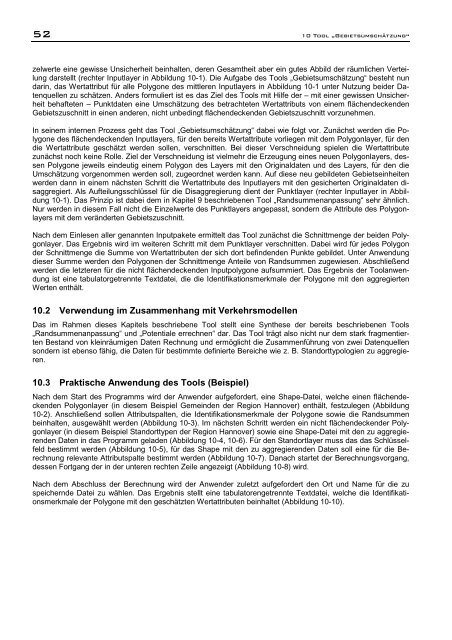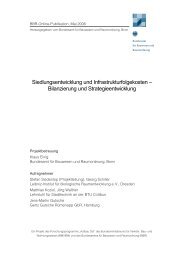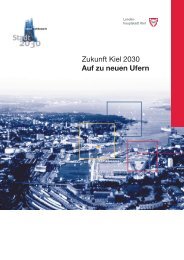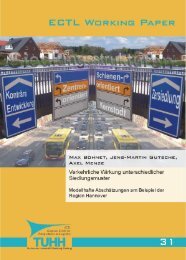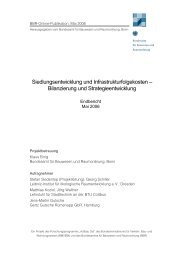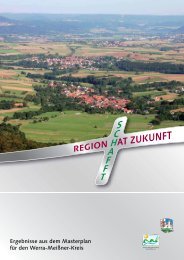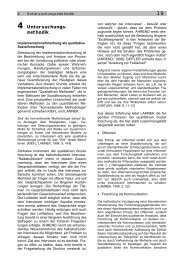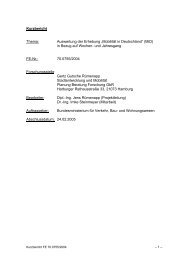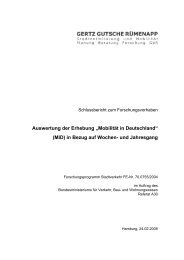Working Paper - Institut für Verkehrsplanung und Logistik der TU ...
Working Paper - Institut für Verkehrsplanung und Logistik der TU ...
Working Paper - Institut für Verkehrsplanung und Logistik der TU ...
- Keine Tags gefunden...
Sie wollen auch ein ePaper? Erhöhen Sie die Reichweite Ihrer Titel.
YUMPU macht aus Druck-PDFs automatisch weboptimierte ePaper, die Google liebt.
52 10 Tool „Gebietsumschätzung“zelwerte eine gewisse Unsicherheit beinhalten, <strong>der</strong>en Gesamtheit aber ein gutes Abbild <strong>der</strong> räumlichen Verteilungdarstellt (rechter Inputlayer in Abbildung 10-1). Die Aufgabe des Tools „Gebietsumschätzung“ besteht n<strong>und</strong>arin, das Wertattribut für alle Polygone des mittleren Inputlayers in Abbildung 10-1 unter Nutzung bei<strong>der</strong> Datenquellenzu schätzen. An<strong>der</strong>s formuliert ist es das Ziel des Tools mit Hilfe <strong>der</strong> – mit einer gewissen Unsicherheitbehafteten – Punktdaten eine Umschätzung des betrachteten Wertattributs von einem flächendeckendenGebietszuschnitt in einen an<strong>der</strong>en, nicht unbedingt flächendeckenden Gebietszuschnitt vorzunehmen.In seinem internen Prozess geht das Tool „Gebietsumschätzung“ dabei wie folgt vor. Zunächst werden die Polygonedes flächendeckenden Inputlayers, für den bereits Wertattribute vorliegen mit dem Polygonlayer, für dendie Wertattribute geschätzt werden sollen, verschnitten. Bei dieser Verschneidung spielen die Wertattributezunächst noch keine Rolle. Ziel <strong>der</strong> Verschneidung ist vielmehr die Erzeugung eines neuen Polygonlayers, dessenPolygone jeweils eindeutig einem Polygon des Layers mit den Originaldaten <strong>und</strong> des Layers, für den dieUmschätzung vorgenommen werden soll, zugeordnet werden kann. Auf diese neu gebildeten Gebietseinheitenwerden dann in einem nächsten Schritt die Wertattribute des Inputlayers mit den gesicherten Originaldaten disaggregiert.Als Aufteilungsschlüssel für die Disaggregierung dient <strong>der</strong> Punktlayer (rechter Inputlayer in Abbildung10-1). Das Prinzip ist dabei dem in Kapitel 9 beschriebenen Tool „Randsummenanpassung“ sehr ähnlich.Nur werden in diesem Fall nicht die Einzelwerte des Punktlayers angepasst, son<strong>der</strong>n die Attribute des Polygonlayersmit dem verän<strong>der</strong>ten Gebietszuschnitt.Nach dem Einlesen aller genannten Inputpakete ermittelt das Tool zunächst die Schnittmenge <strong>der</strong> beiden Polygonlayer.Das Ergebnis wird im weiteren Schritt mit dem Punktlayer verschnitten. Dabei wird für jedes Polygon<strong>der</strong> Schnittmenge die Summe von Wertattributen <strong>der</strong> sich dort befindenden Punkte gebildet. Unter Anwendungdieser Summe werden den Polygonen <strong>der</strong> Schnittmenge Anteile von Randsummen zugewiesen. Abschließendwerden die letzteren für die nicht flächendeckenden Inputpolygone aufsummiert. Das Ergebnis <strong>der</strong> Toolanwendungist eine tabulatorgetrennte Textdatei, die die Identifikationsmerkmale <strong>der</strong> Polygone mit den aggregiertenWerten enthält.10.2 Verwendung im Zusammenhang mit VerkehrsmodellenDas im Rahmen dieses Kapitels beschriebene Tool stellt eine Synthese <strong>der</strong> bereits beschriebenen Tools„Randsummenanpassung“ <strong>und</strong> „Potentiale errechnen“ dar. Das Tool trägt also nicht nur dem stark fragmentiertenBestand von kleinräumigen Daten Rechnung <strong>und</strong> ermöglicht die Zusammenführung von zwei Datenquellenson<strong>der</strong>n ist ebenso fähig, die Daten für bestimmte definierte Bereiche wie z. B. Standorttypologien zu aggregieren.10.3 Praktische Anwendung des Tools (Beispiel)Nach dem Start des Programms wird <strong>der</strong> Anwen<strong>der</strong> aufgefor<strong>der</strong>t, eine Shape-Datei, welche einen flächendeckendenPolygonlayer (in diesem Beispiel Gemeinden <strong>der</strong> Region Hannover) enthält, festzulegen (Abbildung10-2). Anschließend sollen Attributspalten, die Identifikationsmerkmale <strong>der</strong> Polygone sowie die Randsummenbeinhalten, ausgewählt werden (Abbildung 10-3). Im nächsten Schritt werden ein nicht flächendecken<strong>der</strong> Polygonlayer(in diesem Beispiel Standorttypen <strong>der</strong> Region Hannover) sowie eine Shape-Datei mit den zu aggregierendenDaten in das Programm geladen (Abbildung 10-4, 10-6). Für den Standortlayer muss das das Schlüsselfeldbestimmt werden (Abbildung 10-5), für das Shape mit den zu aggregierenden Daten soll eine für die Berechnungrelevante Attributspalte bestimmt werden (Abbildung 10-7). Danach startet <strong>der</strong> Berechnungsvorgang,dessen Fortgang <strong>der</strong> in <strong>der</strong> unteren rechten Zeile angezeigt (Abbildung 10-8) wird.Nach dem Abschluss <strong>der</strong> Berechnung wird <strong>der</strong> Anwen<strong>der</strong> zuletzt aufgefor<strong>der</strong>t den Ort <strong>und</strong> Name für die zuspeichernde Datei zu wählen. Das Ergebnis stellt eine tabulatorengetrennte Textdatei, welche die Identifikationsmerkmale<strong>der</strong> Polygone mit den geschätzten Wertattributen beinhaltet (Abbildung 10-10).